windows 7 8 各版本的区别 选择
- 格式:doc
- 大小:31.00 KB
- 文档页数:4
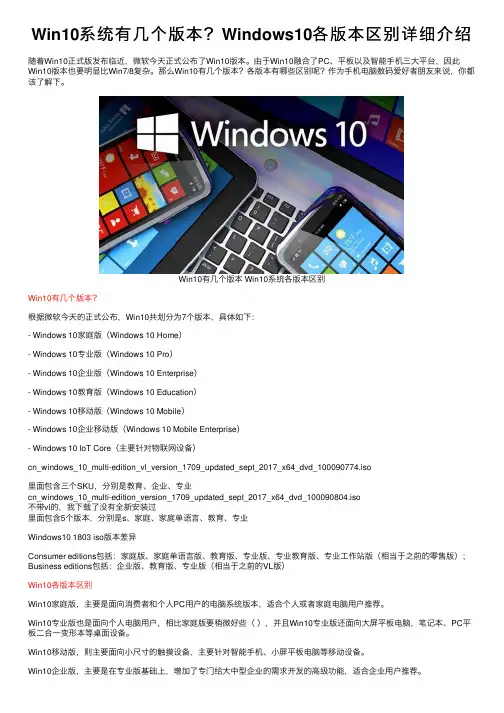
Win10系统有⼏个版本?Windows10各版本区别详细介绍随着Win10正式版发布临近,微软今天正式公布了Win10版本。
由于Win10融合了PC、平板以及智能⼿机三⼤平台,因此Win10版本也要明显⽐Win7/8复杂。
那么Win10有⼏个版本?各版本有哪些区别呢?作为⼿机电脑数码爱好者朋友来说,你都该了解下。
Win10有⼏个版本 Win10系统各版本区别Win10有⼏个版本?根据微软今天的正式公布,Win10共划分为7个版本,具体如下:- Windows 10家庭版(Windows 10 Home)- Windows 10专业版(Windows 10 Pro)- Windows 10企业版(Windows 10 Enterprise)- Windows 10教育版(Windows 10 Education)- Windows 10移动版(Windows 10 Mobile)- Windows 10企业移动版(Windows 10 Mobile Enterprise)- Windows 10 IoT Core(主要针对物联⽹设备)cn_windows_10_multi-edition_vl_version_1709_updated_sept_2017_x64_dvd_100090774.iso⾥⾯包含三个SKU,分别是教育、企业、专业cn_windows_10_multi-edition_version_1709_updated_sept_2017_x64_dvd_100090804.iso不带vl的,我下载了没有全新安装过⾥⾯包含5个版本,分别是s、家庭、家庭单语⾔、教育、专业Windows10 1803 iso版本差异Consumer editions包括:家庭版、家庭单语⾔版、教育版、专业版、专业教育版、专业⼯作站版(相当于之前的零售版);Business editions包括:企业版、教育版、专业版(相当于之前的VL版)Win10各版本区别Win10家庭版,主要是⾯向消费者和个⼈PC⽤户的电脑系统版本,适合个⼈或者家庭电脑⽤户推荐。
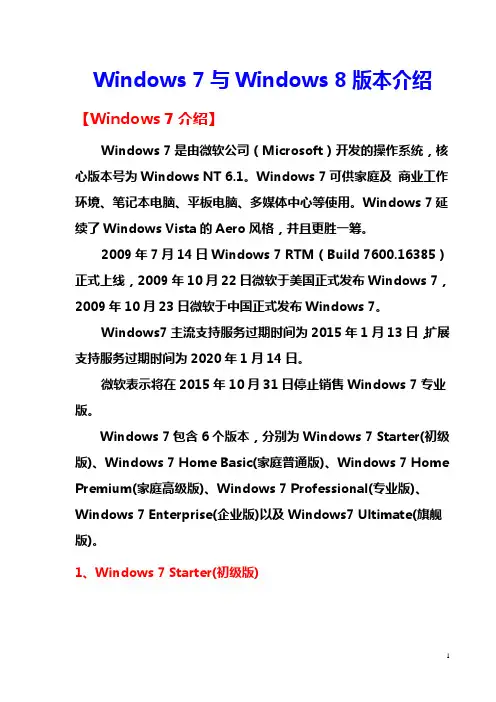
Windows 7与Windows 8版本介绍【Windows 7介绍】Windows 7是由微软公司(Microsoft)开发的操作系统,核心版本号为Windows NT6.1。
Windows 7可供家庭及商业工作环境、笔记本电脑、平板电脑、多媒体中心等使用。
Windows 7延续了Windows Vista的Aero风格,并且更胜一筹。
2009年7月14日Windows 7 RTM(Build 7600.16385)正式上线,2009年10月22日微软于美国正式发布Windows 7,2009年10月23日微软于中国正式发布Windows 7。
Windows7主流支持服务过期时间为2015年1月13日,扩展支持服务过期时间为2020年1月14日。
微软表示将在2015年10月31日停止销售Windows 7专业版。
Windows 7包含6个版本,分别为Windows 7 Starter(初级版)、Windows 7 Home Basic(家庭普通版)、Windows 7 Home Premium(家庭高级版)、Windows 7 Professional(专业版)、Windows 7 Enterprise(企业版)以及Windows7 Ultimate(旗舰版)。
1、Windows 7 Starter(初级版)这是功能最少的版本,缺乏Aero特效功能,没有64位支持,没有Windows媒体中心和移动中心等,对更换桌面背景有限制(很奇怪)。
它主要设计用于类似上网本的低端计算机,通过系统集成或者OEM计算机上预装获得,并限于某些特定类型的硬件。
2、Windows 7 Home Basic(家庭普通版)这是简化的家庭版,中文版预期售价399元。
支持多显示器,有移动中心,限制部分Aero特效,没有Windows媒体中心,缺乏Tablet支持,没有远程桌面,只能加入不能创建家庭网络组(Home Group)等。

win7系统是旗舰版好还是专业版好?不一样的科技宅06-04 21:37 17赞踩关于Win7专业版与Win7旗舰版的区别一直是对win7系统充满喜欢的用户不断探索的话题。
大家都知道Win7操作系统是目前最主流的一款操作系统。
它共有四种版本,分别为家庭普通版、家庭高级版、专业版、旗舰版。
功能最全、最高版本当属旗舰版。
但专业版已经拥有了大部分旗舰版的功能。
那么我们的问题来了,Win7专业版与Win7旗舰版两个版本有何区别呢?那么请来看看下面介绍的区别之处吧。
1、Win7专业版与Win7旗舰版功能上的区别:Win7专业版上基本上具有旗舰版的很多功能,只有三个功能是旗舰版有,而专业版没有的:Bitlocker、Bitlocker?To?Go和多语言界面。
2、win7专业版的用途上的区别:Win7专业版面向主要是企业用户及喜好者,满足办公开发需求,包含加强的网络功能,如活动目录和域支持、远程桌面等,另外还有网络备份、位置感知打印、加密文件系统、演示模式(Presentation Mode)、Windows XP模式等功能。
3、win7专业版和旗舰版两个版本哪一个好要说好,那肯定是旗舰版了,旗舰版功能最全,而专业版的功能也足够满足的需求使用。
所以使用起来差不多。
功能越多消耗的系统资源也就更多,确实会影响系统的流畅度,虽然CPU ,运存都可能造成卡顿,但是我觉得卡顿的主要原因可能是在硬盘,读写速度太慢了。
推荐升级一下硬盘,可以在网上购买速度更快的固态硬盘,提升电脑的运行速度,给你更好的使用体验。
如果觉得对你有帮助,可以,多多评论,多多点赞哦,也可以到我的主页看看,说不定有你喜欢的讯息,可以随手点个关注哦,谢谢阅读全文4评论分享极果网极果网官方头条号06-05 22:42 22赞踩微软发布的Windows7系统包括家庭版、企业版、专业版、旗舰版,四大版本。
对于不同的用户而言,我们只需要选择适合自己的版本使用就行了,其实并不不存在哪个版本好,哪个版本不好。
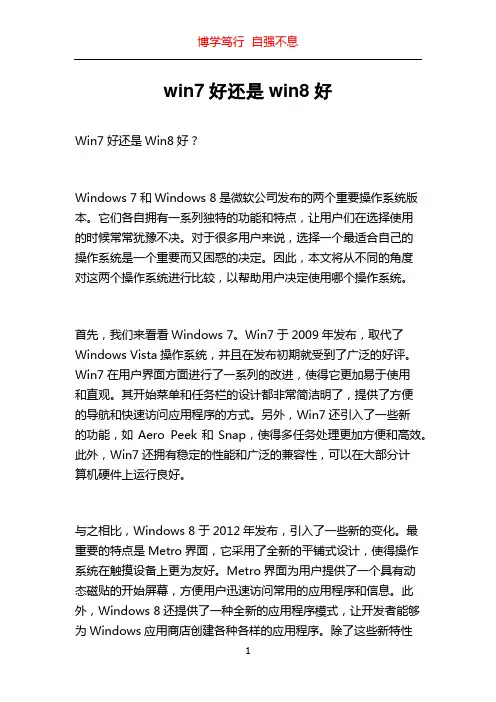
win7好还是win8好Win7好还是Win8好?Windows 7和Windows 8是微软公司发布的两个重要操作系统版本。
它们各自拥有一系列独特的功能和特点,让用户们在选择使用的时候常常犹豫不决。
对于很多用户来说,选择一个最适合自己的操作系统是一个重要而又困惑的决定。
因此,本文将从不同的角度对这两个操作系统进行比较,以帮助用户决定使用哪个操作系统。
首先,我们来看看Windows 7。
Win7于2009年发布,取代了Windows Vista操作系统,并且在发布初期就受到了广泛的好评。
Win7在用户界面方面进行了一系列的改进,使得它更加易于使用和直观。
其开始菜单和任务栏的设计都非常简洁明了,提供了方便的导航和快速访问应用程序的方式。
另外,Win7还引入了一些新的功能,如Aero Peek和Snap,使得多任务处理更加方便和高效。
此外,Win7还拥有稳定的性能和广泛的兼容性,可以在大部分计算机硬件上运行良好。
与之相比,Windows 8于2012年发布,引入了一些新的变化。
最重要的特点是Metro界面,它采用了全新的平铺式设计,使得操作系统在触摸设备上更为友好。
Metro界面为用户提供了一个具有动态磁贴的开始屏幕,方便用户迅速访问常用的应用程序和信息。
此外,Windows 8还提供了一种全新的应用程序模式,让开发者能够为Windows应用商店创建各种各样的应用程序。
除了这些新特性以外,Windows 8还改进了系统的性能和安全性,为用户提供了更好的体验。
然而,对于一些用户来说,Windows 8的变化可能不是那么容易适应。
Metro界面作为Windows 8的标志性特点,在传统的桌面电脑上并不如在触摸设备上使用那么方便。
许多用户对于Metro界面的导航和操作方式感到陌生和不习惯,特别是那些习惯了传统的桌面模式的用户。
另外,Win8的应用程序生态系统在推出初期相对较弱,与Win7相比应用程序的数量较少。

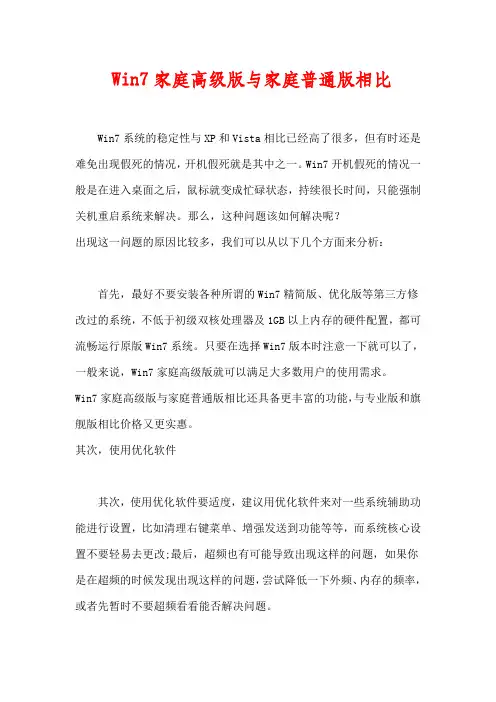
Win7家庭高级版与家庭普通版相比Win7系统的稳定性与XP和Vista相比已经高了很多,但有时还是难免出现假死的情况,开机假死就是其中之一。
Win7开机假死的情况一般是在进入桌面之后,鼠标就变成忙碌状态,持续很长时间,只能强制关机重启系统来解决。
那么,这种问题该如何解决呢?出现这一问题的原因比较多,我们可以从以下几个方面来分析:首先,最好不要安装各种所谓的Win7精简版、优化版等第三方修改过的系统,不低于初级双核处理器及1GB以上内存的硬件配置,都可流畅运行原版Win7系统。
只要在选择Win7版本时注意一下就可以了,一般来说,Win7家庭高级版就可以满足大多数用户的使用需求。
Win7家庭高级版与家庭普通版相比还具备更丰富的功能,与专业版和旗舰版相比价格又更实惠。
其次,使用优化软件其次,使用优化软件要适度,建议用优化软件来对一些系统辅助功能进行设置,比如清理右键菜单、增强发送到功能等等,而系统核心设置不要轻易去更改;最后,超频也有可能导致出现这样的问题,如果你是在超频的时候发现出现这样的问题,尝试降低一下外频、内存的频率,或者先暂时不要超频看看能否解决问题。
如果仅仅是家用,使用家庭版就可以,家庭高级版比普通版多出Aero特效、高级“内置”游戏等功能,旗舰版包含了Win 7 的所有功能,如果要在工作中用,建议装旗舰版。
Win7系统开机假死Win7安装过程相比于以往Windows系统,引入了窗口模式和人性化的操作,特别是在系统磁盘的规定上,已经可以由用户自己选择安装,所以正常情况下,Win7安装过程都较为稳定。
不过,也有少部分用户在Win7安装过程中可能会出现“正在启动Windows”界面假死现象。
出现这种问题的原因很多,排除掉硬件方面的因素,我们可以在购买Win7之前就了解一些常识并做好准备工作。
当然品牌机和笔记本产品在Win7预装上已经做出了严格的检查,故很少出现上述的问题,购买Win7正版产品也会对系统的稳定性有所提升,下面将为读者解决Win7安装过程解决假死的三种方法。

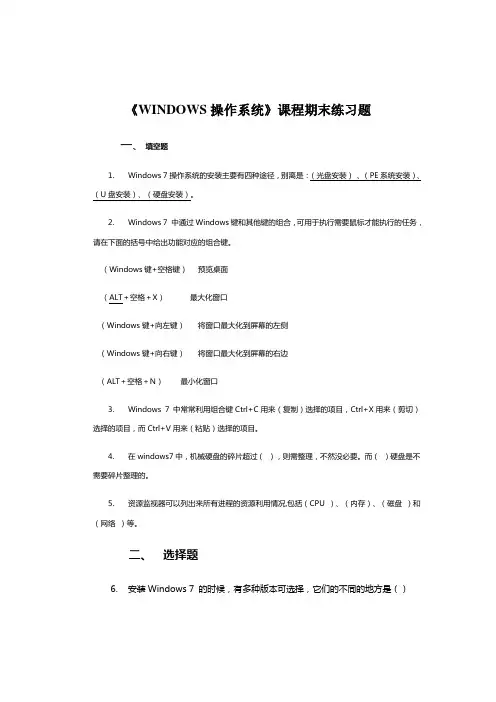
《WINDOWS操作系统》课程期末练习题一、填空题1.Windows 7操作系统的安装主要有四种途径,别离是:(光盘安装)、(PE系统安装)、(U盘安装)、(硬盘安装)。
2.Windows 7 中通过Windows键和其他键的组合,可用于执行需要鼠标才能执行的任务,请在下面的括号中给出功能对应的组合键。
(Windows键+空格键)预览桌面(ALT+空格+X)最大化窗口(Windows键+向左键)将窗口最大化到屏幕的左侧(Windows键+向右键)将窗口最大化到屏幕的右边(ALT+空格+N)最小化窗口3.Windows 7 中常常利用组合键Ctrl+C用来(复制)选择的项目,Ctrl+X用来(剪切)选择的项目,而Ctrl+V用来(粘贴)选择的项目。
4.在windows7中,机械硬盘的碎片超过(),则需整理,不然没必要。
而()硬盘是不需要碎片整理的。
5.资源监视器可以列出来所有进程的资源利用情况,包括(CPU )、(内存)、(磁盘)和(网络)等。
二、选择题6.安装Windows 7 的时候,有多种版本可选择,它们的不同的地方是()A.安装进程不同B.对硬件要求不同C.功能不同D.可用的安装介质不同7.下列4 种说法中正确的是()A.安装了Windows 的微型计算机,其内存容量不能超过4MB B.Windows 中的文件名不能用大写字母C.安装了Windows 操作系统以后才能安装应用软件D.安装了Windows 的计算机,硬盘常安装在主机箱内,因此是一种内存储器8.以下四项不属于Windows 操作系统特点的是()A.图形界面 B.多任务C.即插即用 D.不会受到黑客解决9.在Windows 中,想同时改变窗口的高度和宽度的操作是拖放()A.窗口角B.窗口边框 C.转动条D.菜单栏10.要移动窗口,可以将鼠标指针移到窗口的()A.菜单栏位置上拖曳 B.题目栏位置上拖曳C.状态栏位置上拖曳D.编辑栏位置上拖曳11.在Windows 中,“计算机”图标()A.必然出此刻桌面上B.可以设置在桌面上显示C.可以通过单击将其显示到桌面上D.不可能出此刻桌面上12.不可能在任务栏上出现的是()A.对话框窗口的图标 B.正在执行的应用程序窗口图标C.已打开文档窗口的图标D.语言栏对应图标13.在Windows 的中文输入方式下,中英文输入方式之间切换应按的键是()A.Ctrl+Alt B.Ctrl+Shift C.Shift+Space D.Ctrl+Space14.Windows 菜单操作中,若是某个菜单项的颜色暗淡,则表示()A.只要双击,就可以选中B.必需持续三击,才能选中C.单击被选中后,还会显示出一个方框要求操作者进一步输入信息D.在当前情况下,这项选择是没成心义的,选中它不会有任何反映15.下列关于Windows 的叙述,错误的是()A.删除应用程序快捷图标时,会连同其所对应的程序文件一同删除B.设置文件夹属性时,可以将属性应用于其包括的所有文件和子文件夹C.删除目录时,可将此目录下的所有文件及子目录一同删除D.双击某类扩展名的文件,操作系统可启动相关的应用程序16.在资源管理器中,选定多个非持续文件的操作为()A.按住Shift 键,单击每一个要选定的文件图标B.按住Ctrl 键,单击每一个要选定的文件图标C.先选中第一个文件,按住Shift 键,再单击最后一个要选定的文件图标D.先选中第一个文件,按住Ctrl 键,再单击最后一个要选定的文件图标17.资源管理器中的库是()A.一个特殊的文件夹B.一个特殊的文件C.硬件的集合D.用户快速访问一组文件或文件夹的快捷路径18.下面是关于Windows 文件名的叙述,错误的是()A.文件名中允许利用汉字 B.文件名中允许使用多个圆点分隔符C.文件名中允许利用空格D.文件名中允许使用竖线()19.在Windows 中,Alt+T ab 键的作用是()A.关闭应用程序B.打开应用程序的控制菜单C.应用程序之间彼此切换D.打开“开始”菜单20.关于操作系统中驱动程序的描述中,正确的是()A.驱动程序使操作系统和硬件正确通信B.有些硬件不需要驱动程序,比如USBC.安装驱动程序的时候,需要先安装硬件D.驱动程序不分32位或64位21.当一个应用程序窗口被最小化后,该应用程序将()A.暂停运行B.继续运行C.运行速度变慢D.停止运行22.关于Windows 窗口的概念,以下叙述正确的是()A.屏幕上只能出现一个窗口,这就是活动窗口B.屏幕上可以出现多个窗口,但只有一个是活动窗口C.屏幕上可以出现多个窗口,但不止一个活动窗口D.当屏幕上出现多个窗口时,就没有了活动窗口23.Windows 菜单操作中,若是某个菜单项上出现…,则表示()A.这个菜单将打开一个对话框B.这个菜单会跳转到另外一个应用程序C.这个菜单会在后台运行一个程序D.这个菜单用来设置链接24.在Windows 中下面的叙述正确的是()A.“写字板”是字处置软件,不能编辑图片B.“画图”是画图工具,不能输入文字C.“写字板”和“画图”都可以进行文字和图形处置D.“记事本”文件可以插入自选图形25.在Windows 中,在“记事本”中保留的文件,系统默许的文件扩展名是()A.TXT B.DOCX C.BMP D.RTF26.HTML 是指()。
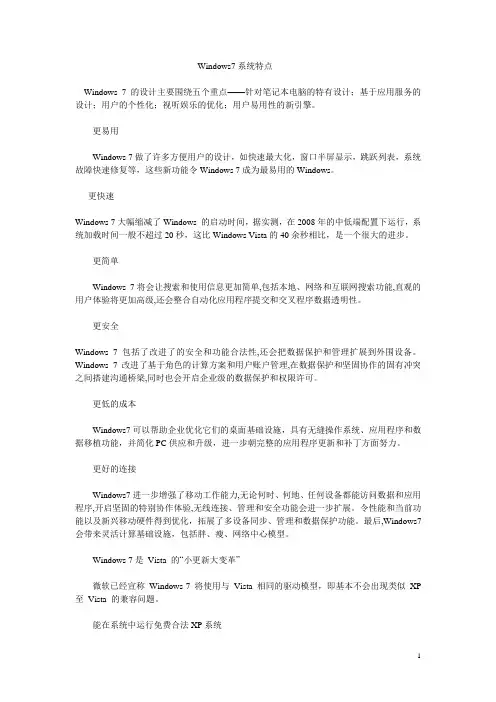
Windows7系统特点Windows 7 的设计主要围绕五个重点——针对笔记本电脑的特有设计;基于应用服务的设计;用户的个性化;视听娱乐的优化;用户易用性的新引擎。
更易用Windows 7做了许多方便用户的设计,如快速最大化,窗口半屏显示,跳跃列表,系统故障快速修复等,这些新功能令Windows 7成为最易用的Windows。
更快速Windows 7大幅缩减了Windows 的启动时间,据实测,在2008年的中低端配置下运行,系统加载时间一般不超过20秒,这比Windows Vista的40余秒相比,是一个很大的进步。
更简单Windows 7将会让搜索和使用信息更加简单,包括本地、网络和互联网搜索功能,直观的用户体验将更加高级,还会整合自动化应用程序提交和交叉程序数据透明性。
更安全Windows 7包括了改进了的安全和功能合法性,还会把数据保护和管理扩展到外围设备。
Windows 7改进了基于角色的计算方案和用户账户管理,在数据保护和坚固协作的固有冲突之间搭建沟通桥梁,同时也会开启企业级的数据保护和权限许可。
更低的成本Windows7可以帮助企业优化它们的桌面基础设施,具有无缝操作系统、应用程序和数据移植功能,并简化PC供应和升级,进一步朝完整的应用程序更新和补丁方面努力。
更好的连接Windows7进一步增强了移动工作能力,无论何时、何地、任何设备都能访问数据和应用程序,开启坚固的特别协作体验,无线连接、管理和安全功能会进一步扩展。
令性能和当前功能以及新兴移动硬件得到优化,拓展了多设备同步、管理和数据保护功能。
最后,Windows7会带来灵活计算基础设施,包括胖、瘦、网络中心模型。
Windows 7是Vista 的“小更新大变革”微软已经宣称Windows 7 将使用与Vista 相同的驱动模型,即基本不会出现类似XP 至Vista 的兼容问题。
能在系统中运行免费合法XP系统微软新一代的虚拟技术——Windows virtual PC,程序中自带一份Windows XP的合法授权,只要处理器支持硬件虚拟化,就可以在虚拟机中自由运行只适合于XP的应用程序,并且即使虚拟系统崩溃,处理起来也很方便。

家庭普通版家庭高级版专业版旗舰版8月24日补充:如果大家看到Windows 7旗舰版N、Windows 7旗舰版E、Windows 7专业版N、Windows 7专业版E等以E或N结尾的标示是代表该版本为欧洲专用的版本,由于之前微软被欧洲反垄断联盟给调查罚款罚怕了,于是针对欧盟地区推出的Windows 7做了模块删减,E系列代表没有IE,N系列代表没有IE和WMP。
注:微软的所指的欧洲地区,包括欧洲联盟(EU)的15个成员国和和同样隶属于欧洲经济区(EEA)的挪威、冰岛和列支敦士登,以及克罗地亚、瑞士,共20个国家。
更多天缘文章:Windows 7家庭版等各版本功能差别、优缺点及购买提醒教你识别Windows COA真品证书Windows RC版、RTM版、OEM版、RTL版、VOL版的区别各款Windows升级到Windows 7的一览对应关系表Windows 7的使用习惯与配置Windows 7 COEM版本之无奈的选择打算安装Windows 7旗舰版的各位网友们需要注意了哦,在Windows 7旗舰版本安装中要涉及到隐藏分区的处理,您知道嘛?Windows 7系统保留隐藏分区的使用说明更多Windows 7下载:Windows 7 RTM旗舰版、专业版、家庭版、初级版全面绽放下载(MSDN和TechNet)财务处长工作总结[财务处长工作总结]财务处长工作总结尊敬的各位领导、同志们:光阴似箭、岁月如梭,转眼之间一年过去了,新的一年已经开始,财务处长工作总结。
回顾一年来的工作,我处在局党组和局长的正确领导下,在各兄弟处室和同志们的大力支持和积极配合下,全处上下团结奋进,开拓创新,圆满地完成了全年的各项工作任务。
现将主要情况汇报如下:一、加强政治业务学习,努力提高自身素质。
我深知作为财务处长,肩负的任务繁重,责任重大。
为了不辜负领导的重托和大家的信任,更好的履行好职责,就必须不断的学习。
因此我始终把学习放在重要位臵。
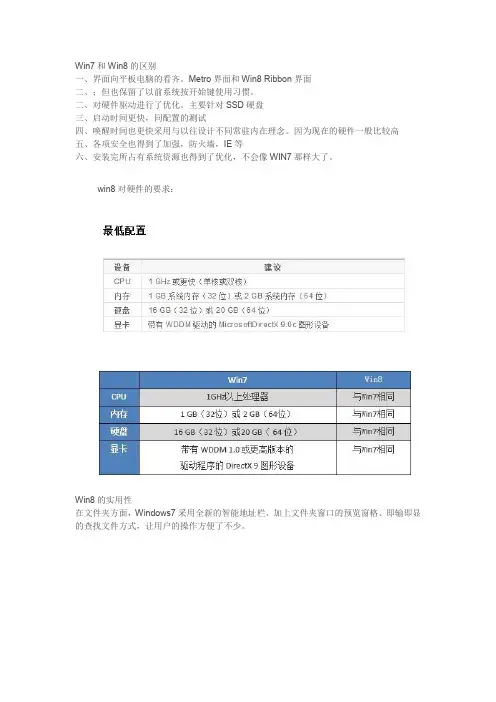
Win7和Win8的区别一、界面向平板电脑的看齐。
Metro界面和Win8 Ribbon界面二、;但也保留了以前系统按开始键使用习惯。
二、对硬件驱动进行了优化。
主要针对SSD硬盘三、启动时间更快,同配置的测试四、唤醒时间也更快采用与以往设计不同常驻内在理念。
因为现在的硬件一般比较高五、各项安全也得到了加强,防火墙,IE等六、安装完所占有系统资源也得到了优化,不会像WIN7那样大了。
win8对硬件的要求:Win8的实用性在文件夹方面,Windows7采用全新的智能地址栏、加上文件夹窗口的预览窗格、即输即显的查找文件方式,让用户的操作方便了不少。
Win8的文件夹界面采用了Office系列软件中常见的Ribbon界面,这个界面让文件管理操作更加的方便与直观。
不过默认显示的是精简界面,点击展开按钮后才会显示全部功能按钮的Ribbon界面。
bon界面功能非常丰富,比如:移动、复制粘贴、图片处理(采用画图功能进行处理)等等。
对于移动存储器还能开启历史记录功能,让用户在误删除文件时可以找回该文件。
Win8的Ribbon风格文件夹界面将一些用户常用的操作放置到了快捷操作栏中,让用户无需像Windows 7那样需要使用右键菜单才能进行操作,一键操作比较的方便,同时也方便了触摸屏用户进行文件的管理操作。
程序切换界面返璞归真Windows采用了多进程设计,许多用户都习惯了一边开着QQ,一边看视频或浏览网页。
不像某个流行的平板系统那样,运行了一个程序,想要运行其它程序,需要先退出(或者将其后台运行)当前的程序后才能使用另一程序。
当Windows运行多个程序时,难免会遇到全屏程序,这时要切换程序,就需要用到切换快捷键,用户们习惯用的是快捷键ALT+TAP或者是win+tab,来看看在Win8中有何不同。
在Win7中使用快捷键ALT+TAP来切换程序时,显示的是一排的当前运行程序缩略图列表,而使用win+tab则是当前运行程序的立体窗口层叠排列滚动切换效果。
WIN8 与WIN7的64位及32位分别对Legacy BIOS+MBR和UEFI+GPT两种启动方式和分区架构下的安装可行性前言本人刚刚入手了一部电脑—Thinkpad L440,我拿到这款I5独显4G500G 预装WIN8中文版64位的商务本来说,总想对当今笔记本预装的Windows8系统一探究竟,公司要求立马换成WIN7 32位,但是有点自以为是的我偏偏想体验下WIN8,公司电脑要求加域,好,那我就用WIN8专业版或者企业版,这两个是具有加域功能的。
本来以为64位系统更好,但是针对我们公司的一些客户端软件大都是32位的现状,考虑到工作需要,就换成了32位的WIN8.1专业版。
期间经历了很多学习与坎坷,新笔记本让我重装过无数次,更改过无数遍BIOS,甚至于让Thinkpad技术客服都对我表现出了无奈(人家没明说)。
终于,经过我的一番折腾,我基本理清了相关头绪,目前我的电脑安装的是WIN 8.1 32位专业版,期间用过WIN 8.1 64位专业版,WIN7 64位旗舰版,尝试过安装双系统,各种组合搭配的双系统,基本都已不适合或者失败告终(Thinkpad克服也明确地说WIN7和WIN8双系统不太稳定,容易出问题)。
基于这三四天的自我研究,整理了以下内容,说的已经非常详细了,对于新入手电脑并对系统有任何问题的朋友尽可参照我这篇经验贴。
微软系统、相关产品官方镜像下载:/关于MBR、GPT、ESP、MSR、EFI、UEFI和WIN8中SECURE BOOT的基础知识: 1.MBR 分区表:Master Boot Record,即硬盘主引导记录分区表,只支持容量在 2.1TB 以下的硬盘,超过2.1TB的硬盘只能管理2.1TB,最多只支持4个主分区或三个主分区和一个扩展分区,扩展分区下可以有多个逻辑分区。
2. GPT分区表:GPT,全局唯一标识分区表(GUID Partition Table),与MBR最大4个分区表项的限制相比,GPT对分区数量没有限制,但Windows最大仅支持128个GPT分区,GPT 可管理硬盘大小达到了18EB。
25款操作系統集成一、操作系统简介定义:操作系统是控制其他程序运行,管理系统资源并为用户提供操作界面的系统软件的集合操作系统(英语;Operating System,简称OS)是一管理电脑硬件与软件资源的程序,同时也是计算机系统的内核与基石。
操作系统是一个庞大的管理控制程序,大致包括5个方面的管理功能:进程与处理机管理、作业管理、存储管理、设备管理、文件管理。
目前微机上常见的操作系统有DOS、OS/2、UNIX、XENIX、LINUX、Windows、Netware等。
但所有的操作系统具有并发性、共享性、虚拟性和不确定性四个基本特征。
操作系统大致可分为6种类型。
①简单操作系统。
②分时系统。
③实时操作系统④网络操作系统⑤分布操作系统⑥智能操作系统主要功能进程管理(Processing management)存储空间管理(Memory management)文件系统(File system)网络通讯(Networking)安全机制(Security)使用者界面(User interface)驱动程序(Device drivers)二、主要操作系统的介绍及安装方法:(一)Windows 2008indows Server 2008是微软下一个服务器操作系统的名称,它将会继承WindowsServer2003。
WindowsServer2008在进行开发及测试时的代号为WindowsServer"Longhorn"。
Windows Server 2008将会是一套相等于Windows Vista(代号为Longhorn)的服务器系统,两者很可能将会拥有很多相同功能;Vista及Server2008与XP及Server2003间存在相似的关系。
(二)Windows 7 和Windows 8在经过数个月守口如瓶的沉默之后,微软在美国加州的D6会议上展示了Windows 7。
根据微软的解释,新操作系统并不是Windows Vista的分支,而是Windows Server 2008和Vista 代码的改善。
win7系统是旗舰版好还是专业版好?不⼀样的科技宅06-04 21:3717赞踩关于Win7专业版与Win7旗舰版的区别⼀直是对win7系统充满喜欢的⽤户不断探索的话题。
⼤家都知道Win7操作系统是⽬前最主流的⼀款操作系统。
它共有四种版本,分别为家庭普通版、家庭⾼级版、专业版、旗舰版。
功能最全、最⾼版本当属旗舰版。
但专业版已经拥有了⼤部分旗舰版的功能。
那么我们的问题来了,Win7专业版与Win7旗舰版两个版本有何区别呢?那么请来看看下⾯介绍的区别之处吧。
1、Win7专业版与Win7旗舰版功能上的区别:Win7专业版上基本上具有旗舰版的很多功能,只有三个功能是旗舰版有,⽽专业版没有的:Bitlocker、Bitlocker?To?Go和多语⾔界⾯。
2、win7专业版的⽤途上的区别: Win7专业版⾯向主要是企业⽤户及喜好者,满⾜办公开发需求,包含加强的⽹络功能,如活动⽬录和域⽀持、远程桌⾯等,另外还有⽹络备份、位置感知打印、加密⽂件系统、演⽰模式(Presentation Mode)、Windows XP模式等功能。
3、win7专业版和旗舰版两个版本哪⼀个好要说好,那肯定是旗舰版了,旗舰版功能最全,⽽专业版的功能也⾜够满⾜的需求使⽤。
所以使⽤起来差不多。
功能越多消耗的系统资源也就更多,确实会影响系统的流畅度,虽然CPU ,运存都可能造成卡顿,但是我觉得卡顿的主要原因可能是在硬盘,读写速度太慢了。
推荐升级⼀下硬盘,可以在⽹上购买速度更快的固态硬盘,提升电脑的运⾏速度,给你更好的使⽤体验。
如果觉得对你有帮助,可以,多多评论,多多点赞哦,也可以到我的主页看看,说不定有你喜欢的讯息,可以随⼿点个关注哦,谢谢阅读全⽂4评论分享极果⽹极果⽹官⽅头条号 06-05 22:4222赞踩微软发布的Windows7系统包括家庭版、企业版、专业版、旗舰版,四⼤版本。
对于不同的⽤户⽽⾔,我们只需要选择适合⾃⼰的版本使⽤就⾏了,其实并不不存在哪个版本好,哪个版本不好。
装Windows系统通常是以下几种:1.Windows XP、2.Windows Vista-32位、3.Windows Vista-64位、4.Windows 7-32位、5.Windows 7-64位、6.Windows 8-32位、7.Windows 8-64位、8.Windows 8.1-32位、9.Windows 8.1-64位。
至于装哪种系统更好用,更适合你的电脑,要根据你的电脑的具体配置(主要是:CPU和内存)来判断,下面我给你逐一进行分析各个系统的优劣:Windows XP:这曾经是微软史上最好的、最受欢迎、最受好评的可以说空前绝后的系统,虽然,XP系统对电脑配置的要求很低,基本现在所有的电脑都支持安装该系统,可它太老旧了,到2014年4-5月份微软就正式停止为XP系统提供技术支持和漏洞补丁更新了,XP 就基本被淘汰了。
而且XP不支持4GB内存,不支持AHCI硬盘模式,不支持Direct10或者Direct11,还有诸多不支持就不在此一一罗列了,所以肯定不建议再选用了。
(但对于配置很低、很老旧的电脑来说,安装XP还是个很实际的选择,因为毕竟XP系统占用内存极低,可保证这些低配置的旧电脑顺畅运行。
){如果电脑内存:小于1GB,建议选择XP系统!}Windows Vista-32位和Windows Vista-64位:被誉为微软世上最烂的操作系统,对电脑的配置的要求:CPU单核心奔腾4以上,内存满足1GB或者以上即可。
Vista唯一可以称为优点的方面是比Windows-XP安全性上有所提高,但付出的代价却是响应速度慢,兼容性极其差,而且如果不关闭UAC功能的话,你在执行很多程序的时候,会频繁弹出对话框,令人不胜其烦,但关闭UAC功能又降低了安全性,而这方面,Win7和Win8都做得更好,所以强烈建议不要选择安装Windows Vista-32位和Windows Vista-64位系统。
win7和win8有什么区别Windows 7和Windows 8是微软公司推出的两个操作系统。
它们都是在Windows Vista之后发行的,但两者在界面设计、功能特性和用户体验等方面有着明显的差异。
本文将回顾其中的区别,以帮助用户更好地理解和选择适合自己的操作系统。
1. 用户界面设计:Windows 7采用了经典的开始菜单和任务栏布局,用户可以通过开始菜单快速访问程序、文件和设置。
而Windows 8则引入了全新的Metro UI界面,它主要面向触摸屏设备,使用平铺式的磁贴来呈现应用程序和信息。
这使得Windows 8更适合触摸屏设备的操作,但在传统桌面环境下,用户可能需要一些时间来适应这种全新的界面。
2. 启动速度:Windows 7在启动速度方面已经有了显著的改善,与之前的操作系统相比,更快地启动了。
而Windows 8在此基础上进一步优化了启动速度,采用了快速启动和混合启动技术,使得系统可以在几秒钟内启动。
这对于那些需要频繁开关机的用户来说,是一个非常实用的功能。
3. 应用商店:Windows 7没有自带的应用商店,用户需要从互联网上下载和安装软件。
而Windows 8引入了Windows Store,这是一个集中化的应用商店,用户可以从中获取并安装各种应用程序。
这为用户提供了更便捷和安全的方式来获取软件,并且有助于推动Windows平台上的应用生态系统的发展。
4. 兼容性:Windows 7是一个经过了多年开发和测试的成熟操作系统,它支持许多应用程序和设备,并且在市场上拥有广泛的兼容性。
而Windows 8在一开始推出时,在兼容性方面遇到了一些挑战,特别是对于一些旧的应用程序和硬件设备的支持。
不过后期的更新和改进已经大大改善了这一问题。
5. 多任务处理:Windows 8在多任务处理方面引入了一些新的功能,例如「快速切换」和「分屏」。
用户可以通过快速切换功能快速在不同的应用程序之间切换,而分屏功能则可以使两个应用程序同时显示在屏幕上,提升了工作效率。
Win7/Win8众多版本,我该选择哪个?
当你要下载Win7或者Win8镜像时,是不是被Windows版本种类给吓着了?到底该选择哪种版本的?其实,大多数人用的就那一两个版本,这也是推荐选择的版本,请看快速通道。
如果你想了解的更多一点,那么建议你看看下面的内容。
快速通道
Windows 7 版本选择:建议微软原版专业版、旗舰版,任选一。
Windows 8 版本选择:建议微软原版专业版。
按开发阶段分为不同的版本
各里程碑版本代表了软件开发所处的阶段。
Win7之前(包括Win7)的系统,公开发布版本一般为:Beta(公测版)—— RC(候选版)—— RTM(正式版)
当然,作为日常使用肯定要使用正式版系统了。
系统正式版发布之后微软会通过Windows update推送更新来修复发现的问题,一般每月发布一次更新。
隔一段时间会发布一个Service Pack(即SP,也有测试版正式版之分),SP通常都包含了之前通过Windows update发布的更新,还可能包含一些功能更新。
目前Windows Vista最新的镜像为集成SP2的版本,Win7最新的镜像为集成SP1的版本。
Win8公开发布版本包括:
DP(开发者预览版)——CP(消费者预览版)——RP(发布预览版)—— RTM(正式版)
Win8时代,微软依旧保持每月一次更新的惯例,不过微软不在为Win8提供SP更新包。
继Win8 RTM正式版之后,Win8的下一个更新版本为Windows 8.1,微软将通过Windows应用商店发布这一更新,同时会提供Windows 8.1完整镜像下载。
按功能和销售渠道分类
在正式版本开发完成后一般都会将系统按功能划分为若干版本,这主要是为了满足不同用户的需求。
在激活方式上也有差异。
Win7一共分为以下几种版本:
面向个人或家庭用户(零售版或品牌机预装):入门版(只通过品牌机预装发放)、家庭普通版、家庭高级版、专业版、旗舰版。
面向企业用户的(批量授权版):专业版(vol,即大客户版)、企业版。
对于大多数人来说,这几个版本间的功能差异:
入门版:无法更换壁纸,Win7家庭普通版不具备的功能入门版也都没有。
家普版:无法更换主题,无Aero Glass玻璃透明特效,Win7家庭高级版不具备的功能家普版也都没有。
家高版:无组策略,专业版不具备的功能家高版也都没有。
专业版:无法更换语言包,不支持从VHD启动
旗舰版:功能齐全
企业版:功能齐全
Win8一共分为以下几种版本:
面向个人或家庭用户(零售版或品牌机预装):特定国家版(只通过品牌机预装发放,如针对中国大陆市场的“Win8中文版”)、单语言版(只通过品牌机预装发放,在国外常见)、普通版(或称为核心板)、专业版。
面向企业用户的(批量授权版):专业版(vol,即大客户版)、企业版。
对于大多数人来说,这几个版本间的功能差异:
核心版:无组策略
专业版:无Windows to go(大客户版无法添加Windows Media Center)企业版:无法添加Windows Media Center
什么是MSDN版本和OEM版本
关于MSDN版本
其实并没有MSDN版本这一说,MSDN是微软的一种付费订阅服务,主要面向开发者。
购买MSDN订阅后,可以享受微软软件产品优惠特权。
在上面提到的各版本中,除Win8 特定国家版、Win8 单语言
版以外,其他各版本(非OEM)都会向MSDN订阅用户开放下载,我们从网络上下载到的所谓“微软原版”镜像其实就是从这里来的。
因为微软会提供每个镜像的SHA1校验码,我们下载后可通过对比校验码来辨别镜像的真伪。
关于OEM版本。
有必要选择OEM版本吗?
这里再提一下品牌机预装系统(即OEM镜像)。
Win7/Vista OEM镜像和原版镜像相比,除添加了一些品牌相关的东西(如壁纸)以外,还包含了与OEM激活相关的OEM证书和OEM密钥。
不过,这些内容都可以在安装原版之后手动导入,因不必执着于OEM系统。
Win8时代因OEM激活机制发生了变化,Win8 OEM镜像和原版镜像相比则只是多了一些壁纸之类东西,除此之外不包含任何与激活相关的东西。
因此,除非你想要安装Win8,并且想要安装Win8 特定国家版、Win8 单语言版镜像,否则没必要过分追求OEM镜像。